现在大部分电脑都是win10系统,有些用户遇到了无法全屏显示问题,想知道如何解决,接下来小编就给大家介绍一下具体的操作步骤。
具体如下:
-
1. 首先第一步根据下图箭头所指,点击左下角【开始】图标。

-
2. 第二步在弹出的菜单栏中,根据下图箭头所指,点击【齿轮】图标。
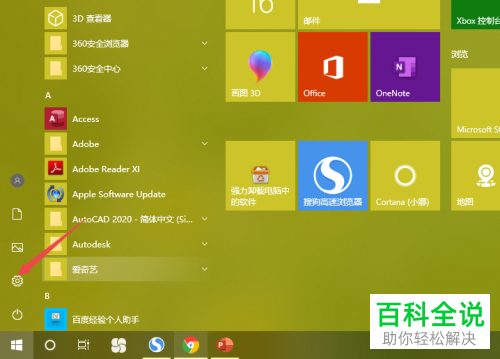
-
3. 第三步打开【设置】窗口后,根据下图箭头所指,点击【系统】选项。

-
4. 第四步进入【系统-显示】页面后,根据下图箭头所指,点击右侧【分辨率】选项。
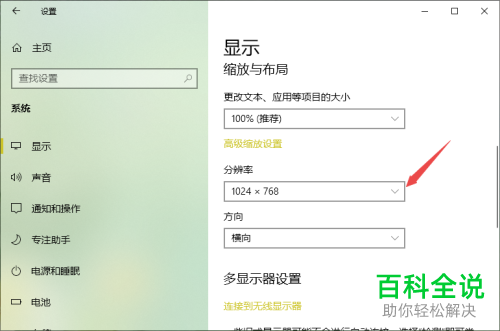
-
5. 第五步在弹出的下拉列表中,根据下图箭头所指,点击推荐分辨率。

-
6. 最后在弹出的窗口中,根据下图箭头所指,点击【保留更改】选项,这样就能恢复全屏显示。

-
以上就是如何解决win10系统无法全屏显示问题的方法。
